来源:网络 作者:昀恒

原图

1、把上面的原图uimaker.com/uimakerdown/">素材保存到本机,打开PS软件,再打开保存的素材。按Ctrl + J 把背景图层复制一层。看到这种图片先不要急,表面上看似极为复杂,其实修图有速成方法。

2、把背景色设置为白色。
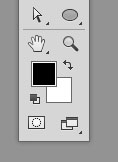
3、选择菜单:图像 > 画布大小,设置成需要的大小,一般电商产品图都是正方形,这里设置为2000 * 2000像素。

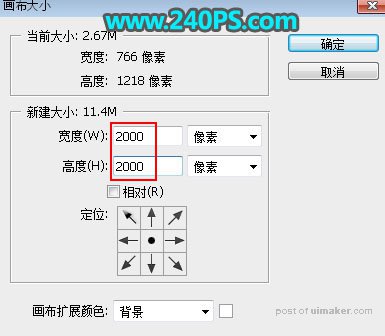

4、原图已经校正过,这里就不需要再调,直接绘制分层图。新建一个组命名为“分层图”。
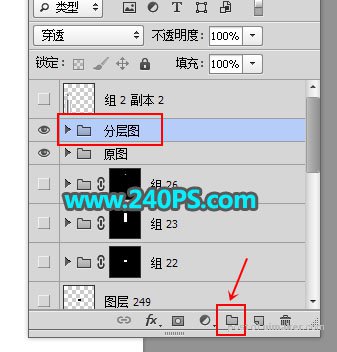
5、在组里新建图层,由底部开始绘制各部分分层图,并填充不同的颜色,可以用形状,钢笔等工具来绘制,过程如下图。




